Top bedste gratis og betalte Syslog Server-software til Windows

Syslog Server er en vigtig del af en IT-administrators arsenal, især når det kommer til at administrere hændelseslogfiler på en central placering.
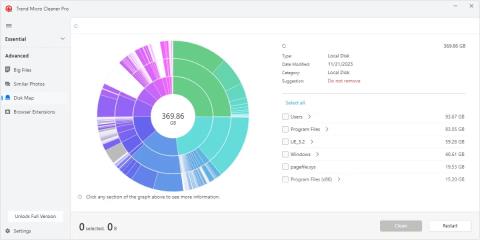
Der er ikke noget mere irriterende end en langsom computer. Selvom regelmæssig computervedligeholdelse er det bedste, du kan gøre for at holde din maskine i top stand, hvad gør du, når det ikke er nok, eller du ikke ved, hvordan du udfører det?
Lær, hvordan du fremskynder både langsomme pc'er og Mac'er, samt nogle ekstra værktøjer, du kan bruge til at sikre, at din computer aldrig bliver langsommere i første omgang.
Hvad får en computer til at køre langsomt?
Computernedgange kan ske gradvist eller pludseligt på et tidspunkt. Måske har din computer problemer med opstartstider, programmer, der ikke reagerer, mærkelig flimren eller fryser og fryser.
Der er mange forskellige årsager til, at dette kan ske. Problemer som for mange applikationer, der kører på samme tid, interne komponentfejl, forældede drivere, vira osv.
Den eneste måde at finde problemet med din maskine på er at tage en praktisk tilgang og se på disse problemer systematisk.
Sådan rydder du op på en langsom computer (både Windows og Mac)
Der er mange metoder, der er værd at implementere, når det kommer til at fremskynde din computer . Her er nogle ting, du kan prøve på både pc- og Mac-computere.
Slet unødvendige filer
Din computer har brug for diskplads til at udføre de fleste af dens vigtige funktioner, så hvis du ikke har nok diskplads, kan din computer begynde at blive langsommere. Skab mere plads på din computer ved at slette filer, du ikke længere har brug for eller bruger, eller flyt dem til en ekstern harddisk, hvis du ikke får adgang til dem ofte.
Dette er nemt at gøre på Windows og kan også gøres sikkert på macOS.
Afinstaller ubrugt software
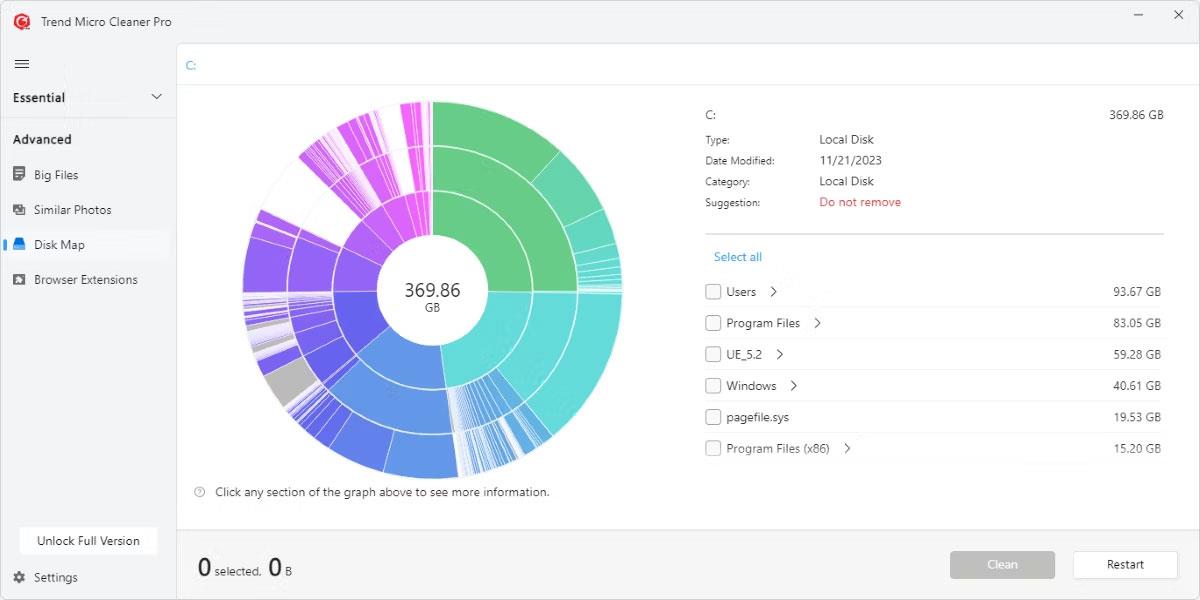
Drevanalyse af Trend Micro Cleaner One Pro
Ligeledes kan software optage meget plads på din computer. Hvis du ikke bruger softwaren længere, er det den plads, din computer kan bruge til andre vigtigere ting.
Du kan afinstallere programmer manuelt, men tredjepartsprogrammer som Cleaner One Pro kan hjælpe dig med at finde ud af, hvad der optager plads på din computer.
Administrer opstartsprogrammer
Der er mange opstartsprogrammer, som du sikkert kan deaktivere for at fremskynde Windows, og du kan også nemt tilføje, fjerne og forsinke opstartsprogrammer på din Mac.
Disse kørende programmer kan gøre din computer langsommere, så at lukke dem ned er en god måde at fremskynde det på.
Fjern vira
Virus er skadelige af mange årsager, hvoraf den ene er, at de kan gøre din computer langsommere. At gøre din computer virusfri kan være en nemmere proces, end du forventer og kan fremskynde din computer betydeligt.
Opdater altid dit operativsystem
Et opdateret operativsystem vil sikre, at din maskine kører problemfrit og er så beskyttet som muligt. Det er nemt at opdatere Windows , og det er lige så enkelt at opdatere en Mac .
Yderligere tips og tricks
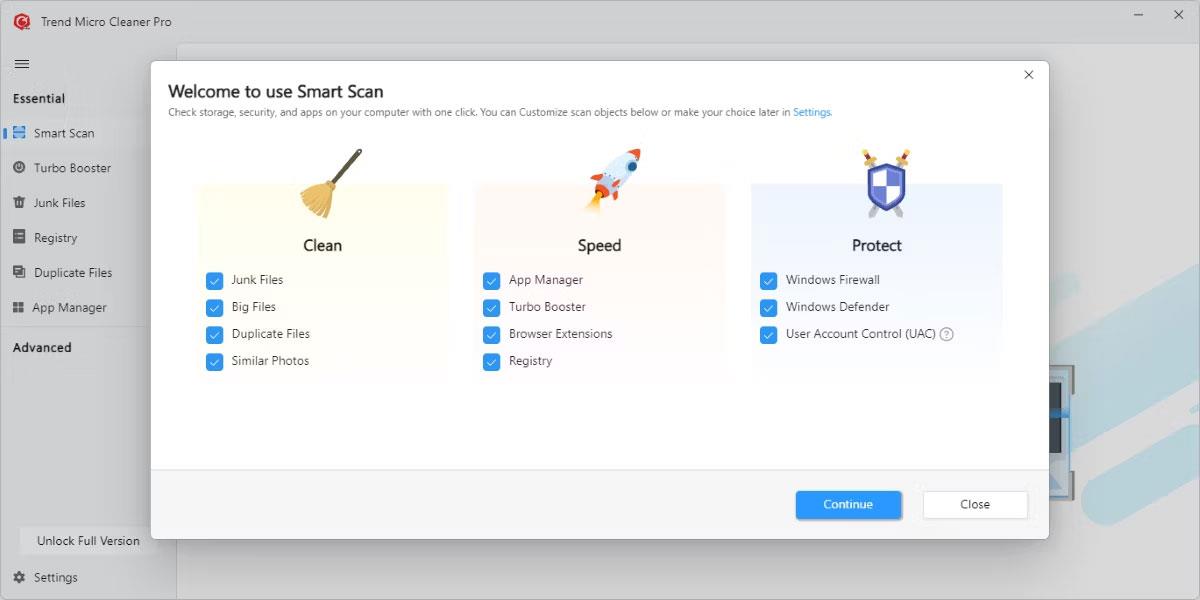
Trend Micro Cleaner One Pros Smart Scan-funktion
Derudover kan du stole på tredjepartsprogrammer til effektivt at administrere computervedligeholdelse for dig. Cleaner One Pro er et sådant program og er et godt valg for alle, der ønsker at holde deres computer i topform.
Cleaner One Pro vil nemt udføre vigtige vedligeholdelseshandlinger som at frigøre diskplads, forhindre unødvendige programmer i at starte ved opstart, optimere hukommelsesforbrug osv. Dette er et fantastisk værktøj til at fremskynde din computers ydeevne og et godt valg til at holde din computer kørende. .
Selvom problemet kan være frustrerende, er der mange muligheder, du kan tage for at løse dit langsomme computerproblem. Enhver af ovenstående kan hjælpe dig i en klemme, og der er mange flere at prøve, hvis de ikke virker.
Syslog Server er en vigtig del af en IT-administrators arsenal, især når det kommer til at administrere hændelseslogfiler på en central placering.
Fejl 524: En timeout opstod er en Cloudflare-specifik HTTP-statuskode, der angiver, at forbindelsen til serveren blev lukket på grund af en timeout.
Fejlkode 0x80070570 er en almindelig fejlmeddelelse på computere, bærbare computere og tablets, der kører operativsystemet Windows 10. Den vises dog også på computere, der kører Windows 8.1, Windows 8, Windows 7 eller tidligere.
Blue screen of death fejl BSOD PAGE_FAULT_IN_NONPAGED_AREA eller STOP 0x00000050 er en fejl, der ofte opstår efter installation af en hardwareenhedsdriver eller efter installation eller opdatering af en ny software, og i nogle tilfælde skyldes årsagen, at fejlen skyldes en korrupt NTFS-partition.
Video Scheduler Internal Error er også en dødbringende blå skærm-fejl, denne fejl opstår ofte på Windows 10 og Windows 8.1. Denne artikel vil vise dig nogle måder at rette denne fejl på.
For at få Windows 10 til at starte hurtigere og reducere opstartstiden er nedenstående trin, du skal følge for at fjerne Epic fra Windows Startup og forhindre Epic Launcher i at starte med Windows 10.
Du bør ikke gemme filer på skrivebordet. Der er bedre måder at gemme computerfiler og holde dit skrivebord ryddeligt. Den følgende artikel viser dig mere effektive steder at gemme filer på Windows 10.
Uanset årsagen, bliver du nogle gange nødt til at justere skærmens lysstyrke, så den passer til forskellige lysforhold og formål. Hvis du har brug for at observere detaljerne i et billede eller se en film, skal du øge lysstyrken. Omvendt vil du måske også sænke lysstyrken for at beskytte din bærbare computers batteri.
Vågner din computer tilfældigt og dukker et vindue op, hvor der står "Søger efter opdateringer"? Normalt skyldes dette programmet MoUSOCoreWorker.exe - en Microsoft-opgave, der hjælper med at koordinere installationen af Windows-opdateringer.
Denne artikel forklarer, hvordan man bruger PuTTY-terminalvinduet på Windows, hvordan man konfigurerer PuTTY, hvordan man opretter og gemmer konfigurationer, og hvilke konfigurationsmuligheder der skal ændres.








